Попередня сторінка: 6. Комп'ютери та їх різновиди. Складові...
Наступна сторінка: 9. Поняття комп'ютерної мережі. Локаль�...
Ви вже знаєте, що комп'ютер працює під керуванням програм. Саме завдяки програмам комп'ютер став універсальним пристроєм опрацювання даних.
Сьогодні ви:
дізнаєтеся, без яких програм не може працювати комп'ютер, що
таке операційна система та її інтерфейс;
згадаєте, що таке файл і папка;
навчитеся працювати з папками та файлами.
Розгляньте зображення. Чи знаєте ви, під керуванням яких програм працюють ці пристрої?
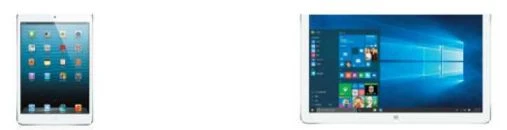
Програми та їх види
Комп'ютер складається з апаратного та програмного забезпечення. Ми вже познайомилися з апаратною складовою комп'ютера. А що ж таке програмне забезпечення комп'ютера, якими бувають комп'ютерні програми?
Програма — це набір інструкцій, які виконуються комп'ютером. Інструкції складаються зі спеціальних команд, які написано мовою, зрозумілою комп'ютеру, — мовою програмування.

Залежно від призначення програми поділяють на системні, прикладні та інструментальні. Користувачі працюють із прикладними програмами — саме вони забезпечують потреби користувачів. Це різні редактори, ігри, браузери та інші.
Існують середовища програмування, які називають інструментальними програмами, адже вони є інструментами для створення нових програм.
Програми, що забезпечують функціонування комп'ютера як єдиної системи, називають системними.
Основною програмою, яка забезпечує роботу комп'ютера, є операційна система (ОС). Вона завантажується після вмикання комп'ютера.
Поняття інтерфейсу
Для роботи з комп'ютером ви вже використовували кнопки, значки, меню тощо. Це спеціальні засоби, за допомогою яких ви надавали команди комп'ютеру, наприклад запустити програму на виконання, відкрити документ тощо.
Засоби, що забезпечують взаємодію користувача з комп'ютером, називають інтерфейсом (interface).
ІСТОРИЧНА ДОВІДКА
Ідея графічного інтерфейсу належала компанії Xerox. Уперше графічний інтерфейс застосувала компанія Apple в операційній системі Macintosh. А потім компанія Microsoft використала його в операційній системі Windows.
Сьогодні майже всі операційні системи персональних комп'ютерів забезпечують взаємодію з користувачем за допомогою графічного інтерфейсу.
Графічний інтерфейс користувача (Graphical User Interface, GUI) — це засоби організації взаємодії користувача з комп'ютером за допомогою графічних елементів керування, розташованих на екрані: вікон, кнопок, гіперпосилань, значків та ін.
Для роботи з графічними об'єктами комп'ютера використовується миша або аналогічний пристрій (наприклад, тачпад). Ви напевно пам'ятаєте основні дії з мишею:

Відповідно до цих операцій з мишею комп'ютер виконує певні команди. Покажчик миші на екрані монітора може набувати різного вигляду (див. праворуч). Це надає користувачеві інформацію про стан комп'ютера.
Завдяки широкому використанню миші під час роботи з програмами, що мають графічний інтерфейс, цей пристрій введення зараз входить до базової конфігурації комп'ютера.
А колись діалог із комп'ютером відбувався за допомогою команд, які користувач вводив із клавіатури (текстовий інтерфейс). Зрозуміло, що такий спосіб був незручним, адже потрібно було пам'ятати правильне написання та призначення великої кількості команд. До речі, першу модель комп'ютерної миші продемонстрував американський учений Дуглас Енгелбарт 9 грудня 1968 р.
Покажчик миші (за замовчуванням):


Операційна система Windows та її інтерфейс
Однією з популярних операційних систем є ОС Windows. Познайомимося з її інтерфейсом.
Після завантаження комп'ютера на екрані монітора з'явиться зображення робочого стола (desktop) — це означає, що комп'ютер готовий до роботи.
історична довідка

Такою побачили користувачі першу кнопку Пуск (Start) на робочому столі комп'ютера в 1995 р.

На робочому столі можуть бути розміщені значки різних комп'ютерних об'єктів.
Цей ПК

надає доступ до всіх пристроїв та об'єктів
комп'ютера. У вікні Цей ПК можна побачити імена і по
значки дисків, які містить комп'ютер

Кошик

призначений для тимчасового зберігання
видалених об'єктів (за потреби їх можна відновити).
Ярлики

— значки, що містять посилання на об'єкти,
які розташовані не на робочому столі.
Панель завдань містить кнопку Пуск

кнопки
швидкого доступу до об'єктів

мовну панель

тощо.


Натискання кнопки Пуск відкриває Головне меню, за допомогою якого можна запустити програми, відкрити документи, завершити роботу з комп'ютером тощо.
Кожний об'єкт робочого стола має своє контекстне меню, яке викликається натисканням правої клавіші миші і містить перелік команд, які можна застосувати до виділеного об'єкта.
Усі програми виконуються в прямокутних частинах екрана — вікнах. Усі вікна містять певні стандартні еле
менти: рядок заголовка

рядок меню

ря док стану,
робоче поле

У рядку заголовка розташовані значок
і назва програми, ім'я документа, з яким працює програма, кнопки керування вікном. За допомогою миші можна
змінювати розмір вікон

і перетягувати їх у будь-яке
місце робочого стола.

Поняття файла і папки
Для того щоб використовувати дані, необхідно знати, де вони збережені. Тому було введено поняття файла.
файл (file) — це сукупність даних, яка має унікальне ім'я та зберігається у зовнішній пам'яті комп'ютера.
Ім'я файла зазвичай складається з назви файла та його розширення, які відокремлюються крапкою. Наприклад, файл Друзі^рд має назву Друзі і розширення jpg. Правила, яких потрібно дотримуватися під час надання імен файлам, визначаються операційною системою. В ОС Windows в іменах файлів:
можна використати певну кількість літер кирилиці й латиниці, цифр і деяких символів; не використовують такі спеціальні символи:

За розширенням файла можна з'ясувати, це програма чи документ. І якщо документ, то за допомогою якої програми його можна відкрити для подальшого опрацювання.
На диску може міститися багато файлів. Як їх можна впорядкувати? Для цього використовують каталог, у якому міститься список посилань на файли та інші каталоги (підкаталоги), які до нього належать. В ОС Windows замість терміна «каталог» використовують «папка» (folder).
Папка також має ім'я. Правила складання імен папок і файлів схожі, але папкам розширення не надається.
Кожний файл міститься в папці, а кожна папка — в іншій папці. Але є один виняток — так звана коренева папка (або кореневий каталог).
ПОМІРКУЙТЕ
Що міститься у файлах, значки яких зображено? Як можна відкрити ці файли?


Кореневий каталог (root directory) — це каталог, який є єдиним на кожному диску і відносно якого інші каталоги є підкаталогами. Позначається символом \ після імені диска.
Для імен дисків використовують літери латинського алфавіту. Повне ім'я файла складається: з імені диска, на якому файл міститься, шляху до файла (список імен папок від кореневої) та імені файла.

ДІЗНАЙТЕСЯ
БІЛЬШЕ
Схему розташування папок на диску можна подати у вигляді дерева. за традицією дерево папок називають деревом каталогів.
Операції над файлами і папками
Виконувати операції над файлами та папками можна:
за допомогою програми Файловий провідник з набору службових програм ОС Windows (Пуск


Система Windows

Файловий провідник);
за допомогою контекстного меню.
Розглянемо, як виконують операції над об'єктами (файлами, папками) за допомогою контекстного меню.
Операції над об'єктами:
створити
видалити
копіювати
вирізати
вставити
перейменувати
відновити
Алгоритм створення папки
1. Установіть вказівник миші на вільному місці робочого стола або робочої області вікна папки.
2. Викличте контекстне меню.
3. Виконайте команду Створити

Папку.
4. Введіть ім'я папки, натисніть клавішу Enter або клацніть мишею за межами текстового поля.
Надавайте папкам такі імена, щоб було зрозуміло, які файли вони містять. За потреби папку або файл можна перейменувати:
вибравши в контекстному меню команду Перейменувати або
клацнувши ім'я вже виділеного об'єкта лівою клавішею миші.

Алгоритм видалення папки або файла
1. Викличте контекстне меню об'єкта.
2. Виконайте команду Видалити.
Видалені об'єкти переміщуються до Кошика, з якого їх можна видалити остаточно або відновити.
Алгоритм копіювання / переміщення файла (папки)
1. Викличте контекстне меню об'єкта.
2. Виконайте команду Копіювати / Вирізати.
3. Відкрийте папку, в яку треба скопіювати об'єкт.
4. Установіть вказівник миші в робочій області вікна
папки і викличте контекстне меню.
5. Виконайте команду Вставити.
Після переміщення файли з першої папки видаляються.
Команди Копіювати, Вирізати і Вставити виконуються через буфер обміну — ділянку пам'яті комп'ютера, у якій тимчасово зберігається скопійований об'єкт.
Копіювати, переміщувати, видаляти можна відразу групу об'єктів. Щоб виділити групу окремих об'єктів, клацніть їх один за одним, утримуючи натиснутою клавішу Ctrl. Щоб виділити групу послідовних об'єктів, натисніть клавішу Shift і клацніть перший і останній об'єкти групи.

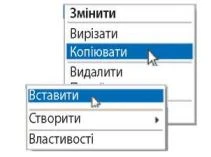
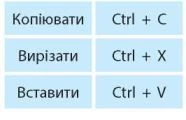
Коротко про головне
Програма — це набір інструкцій, написаних пев-ною мовою програмування.
Основною програмою, що забезпечує роботу комп'ютера, є операційна система. Вона керує роботою всіх пристроїв, запускає програми на виконання, здійснює діалог користувача з комп'ютером, а також підтримує роботу з файлами та папками.
Файл — це сукупність даних, що має унікальне ім'я та зберігається в зовнішній пам'яті комп'ютера. Для об'єднання за певною ознакою групи файлів, що містяться на одному носії, створюють папку (каталог). Кожен файл або папка мають своє ім'я.
Запитання і завдання
Запитання для самоконтролю
1. Що таке комп'ютерна програма?
2. Що таке операційна система?
3. Що таке файл, папка (каталог)?
4. Як надають імена файлам і папкам?
5. Для чого призначено розширення файла?
6. Які операції можна виконувати над папками і файлами?
дізнайтеся більше
Існують «зачаровані» імена, які не можна надати файлу чи папці. Наприклад: PRN, CON, NUL тощо. Ці імена позначають певні пристрої, зокрема PRN — принтер. Створити файл чи папку з таким іменем неможливо.
Тренувальні вправи
7. Які з наведених значків позначають операційні системи?

8. Які з наведених записів не можуть бути іменами файлів? Чому?
1) Мійріднийкрай.боех
2) Хто?був.їхї
3) 5klas.bmp
4) клас_5-А.бое
дізнайтеся більше
Американська вчена Адель Голдберг відома своєю роботою в галузі графічних інтерфейсів, а також об'єктно-орієнтованого програмування та розробкою мови програмування Smalltalk.

Практичне завдання
9. Виконайте завдання за поданим алгоритмом.
1) Відкрийте вікно Цей ПК.
2) Виберіть диск за вказівкою вчителя / вчительки.
3) Змініть вигляд подання вмісту папок і файлів у вікні за вказівкою вчителя / вчительки. Для цього клацніть кнопку Вигляд на панелі інструментів і виберіть потрібну команду спадного меню.
4) Перегляньте вміст різних папок.
5) Визначте, скільки папок і файлів міститься в папці Документи. Файли яких типів там зберігаються?
6) Здійсніть роботу з вікном: згорніть вікно в кнопку на панелі завдань та відновіть його;
змініть розмір вікна;
перемістіть вікно у правий нижній кут робочого стола; розгорніть вікно на весь екран.
7) Створіть папку зі своїм іменем і скопіюйте в цю папку файли за вказівкою вчителя / вчительки.
8) Закрийте вікно.
9) Завершіть роботу з комп'ютером.
Пам'ятайте алгоритм завершення роботи з комп'ютером.
1. Зберегти в документах необхідні зміни.
2. Закрити вікна всіх програм.
3. Вибрати кнопку Пуск

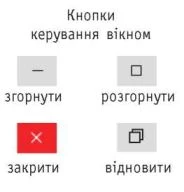
ДІЗНАЙТЕСЯ
БІЛЬШЕ
Операції над вікнами можна виконувати за допомогою кнопок керування вікном, а також команд системного меню (меню вікна). Його можна викликати, якщо клацнути мишею на значку програми в рядку заголовка.
Творче завдання
10. Намалюйте своє родинне дерево. Скільки поколінь вам вдалося дослідити? Хто на цьому родинному дереві виконує роль кореневого каталогу?
Інтелектуальна хвилинка
11. У комп'ютерному класі розташовано 8 учнівських комп'ютерів. Учні та учениці, які працюють за цими комп'ютерами, надають своїм робочим файлам імена таким чином:
назва файла має складатися лише з 4 символів; назва файла може містити лише перші чотири літери латинського алфавіту;
назва файла має починатися з номера комп'ютера, за яким працює учень або учениця.
Скільки файлів з одним розширенням можна створити за таких умов на одному комп'ютері? на всіх комп'ютерах у класі?

Це матеріал з підручника "Інформатика" 5 клас Корнієнко 2022
Наступна сторінка: 9. Поняття комп'ютерної мережі. Локаль�...